

作者:Adela D. Louie, 最近更新:January 7, 2018
短信 在我們的日常生活中起著非常重要的作用。 它有助於我們與家人,朋友和工作保持聯繫。 我們每天發送和接收短信。 我們可以通過移動設備的此功能與其他人進行通信,通信非常容易。 我們還將消息存儲在我們的iPhone上,以供我們重新閱讀,特別是如果消息來自親人。
但是,您能想像從iPhone中丟失所有這些短信嗎? iPhone的文字恢復非常重要。 我確定如果您丟失了來自iPhone的短信,您是否想找到一種使它們恢復正常的方法? 好吧,您不必擔心,因為我們將為您介紹一種非常簡單的方法來從iPhone中取回那些已刪除的短信。
視頻指南:如何從iPhone恢復已刪除的文本第1部分。刪除的短信是否仍可恢復?第2部分。iPhone文本恢復需要什麼第3部分。如何直接從iPhone恢復文本消息部分4。 通過iTunes備份文件恢復已刪除的文本消息第5部分。使用iCloud備份文件執行文本恢復部分6。 結論
這是為您提供有關iPhone文本恢復的分步視頻指南。 如果您想知道該方法對您是否可行? 閱讀以下內容,然後嘗試免費版本。
如果您問自己iPhone中刪除的短信是否仍然可以恢復,那麼答案是肯定的! 為什麼? 這是因為您從iPhone刪除的短信不會完全消失。 您的iPhone設備仍然保留這些數據,直到它們被覆蓋為止。 那些刪除的短信只是你的眼睛看不到,你將需要FoneDog iOS數據恢復讓你回來。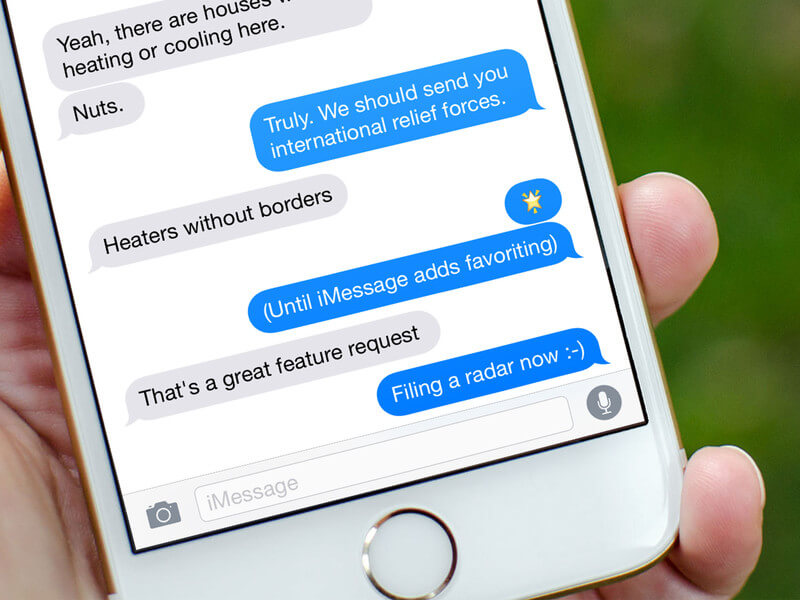
FoneDog iOS數據恢復 工具將是您從iPhone設備恢復所有已刪除短信的最佳朋友。 該軟件非常易於使用,可讓您恢復數據,從而獲得最高的成功率。 FoneDog iOS數據恢復工具可以從iPhone恢復已刪除的數據,例如短信,聯繫人,照片,視頻,WhatsApp和其他重要數據,而不會覆蓋其他數據。
該軟件還有3種方式可以讓您從iPhone中取回已刪除的數據。 它可以直接從iPhone恢復而無需備份,可以從iTunes備份文件和iCloud備份文件恢復。 您所需要做的就是下載FoneDog iOS數據恢復工具並將其安裝在Mac或Windows計算機上。
iOS的數據恢復
恢復照片,視頻,聯繫人,消息,通話記錄,WhatsApp數據等。
從iPhone,iTunes和iCloud恢復數據。
與最新的iPhone 11,iPhone 11 pro和最新的iOS 13兼容。
免費下載
免費下載

在您的計算機上啟動FoneDog iOS數據恢復工具並連接您的iPhone設備。 選擇 ”從iOS設備恢復“來自屏幕左欄的選擇。

設備連接後,請繼續並點擊“開始掃描“軟件的按鈕,用於從iPhone設備中提取所有已刪除的短信。

軟件掃描完iPhone後,您就可以在屏幕的左欄中看到所有文件。 繼續選擇“消息“和”消息附件“從列表中。您將能夠看到所有短信,包括現有短信和已刪除短信。您可以選擇在屏幕頂部的”僅顯示已刪除的項目“上切換,以便您只看到已刪除的短信。逐個預覽,完成後,點擊“恢復“按鈕。

啟動軟件,然後連接您的iPhone設備。 選擇 ”從iTunes備份文件中恢復“從屏幕左側的列表中。

軟件成功檢測到您的設備後,從屏幕上的列表中選擇您的iTunes備份文件,然後單擊“開始掃描".

完成FoneDog iOS數據恢復工具掃描iTunes備份文件後,只需從屏幕左側的列表中選擇“消息”和“消息附件”即可。 逐個查看所有已刪除的短信,完成後只需點擊“恢復“按鈕。
相關指南:
在Windows 10上完成iTunes備份恢復指南

啟動FoneDog iOS數據,然後選擇“從iCloud備份文件中恢復“。使用您的Apple ID和密碼登錄iCloud。

一旦您登錄到iCloud,FoneDog iOS數據恢復工具將顯示您在刪除之前所做的所有iCloud備份文件。 根據同步的最新時間和日期選擇備份文件。 點擊 下載 在文件旁邊,以便軟件能夠掃描您的數據。

下載成功後,您就可以在屏幕上顯示該文件的類別。 從那裡選擇“消息”和“消息附件”,然後單擊“下一頁“.FoneDog iOS數據恢復工具將通過iCloud從設備中提取所有已刪除的短信。
選擇正確的文件類型後,您現在可以預覽所有已刪除的短信。 再次,逐個預覽它們,一旦完成,請單擊“恢復“按鈕。

FoneDog工具包 - iOS數據恢復 該工具確實是一種高效的軟件,可用於從iPhone恢復所有已刪除的短信。 該軟件不僅可以恢復已刪除的短信,還可以恢復iPhone上已刪除的聯繫人,照片,視頻,WhatsApp,Viber和其他重要數據。 該軟件可以通過三種方式幫助您恢復。
一種直接來自iPhone,如果您無法備份數據,則可以這樣做。 另一個是通過iTunes備份文件,如果您能夠將數據備份到iTunes,則可以使用該文件。 最後一個來自iCloud備份文件,如果您能夠在iCloud上備份數據,則可以使用該文件。
該軟件非常安全,因為它不會覆蓋設備上的其他數據,而且您的個人信息將被該軟件複製,因為FoneDog iOS數據恢復工具高度重視您的隱私。 下載此軟件並有機會在30天內免費進行測試。
發表評論
留言
熱門文章
/
有趣無聊
/
簡單難
謝謝! 這是您的選擇:
Excellent
評分: 4.7 / 5 (基於 77 個評論)